Hai aggiornato il Mac a macOS High Sierra ma stai avendo problemi con le applicazioni o il corretto utilizzo del computer? La connessione Wi-Fi non funziona bene dopo che hai installato l’aggiornamento? Il Mac è lento con macOS 10.12? Non sei l’unico ad avere questi problemi e fortunatamente molte situazioni possono essere risolte molto facilmente: in questa guida ti mostro alcune soluzioni ai problemi comuni di High Sierra anche se non sei un utente esperto!
L’aggiornamento tanto atteso è finalmente arrivato e se hai un Mac compatibile con High Sierra, in pochi clic e gratuitamente puoi installare l’aggiornamento sul tuo computer. Molto probabilmente se stai leggendo questo articolo hai notato che il tuo Mac da problemi dopo l’aggiornamento a macOS High Sierra e sicuramente cerchi alcuni bugfix o soluzioni utili per rimettere in sesto il computer e tornare a riutilizzarlo normalmente.
Solitamente sconsiglio di installare aggiornamenti software così importanti, come il passaggio da macOS Sierra ad High Sierra, subito dopo il rilascio della nuova versione poiché gli sviluppatori potrebbero aver dimenticato di sistemare alcuni bug gravi che rendono davvero difficile l’uso fluido del nostro computer. Pertanto è bene procedere con gli update un paio di settimane dopo dall’uscita ufficiale.
macOS High Sierra: come risolvere i problemi più comuni?
Ciò nonostante se stai avendo problemi dopo l’installazione di High Sierra, ormai non possiamo più tornare indietro e dobbiamo trovare un modo per risolvere la situazione. Pertanto di seguito ti riporto i problemi comuni di macOS 10.12 riportati dagli utenti nelle community online, forum, blog e social network, così da poter trovare la procedura migliore che possa funzionare sul tuo Mac.
Subito dopo l’installazione dell’aggiornamento ti consiglio di aprire il Mac App Store e verificare che siano installati tutti gli aggiornamenti software disponibili; se non risultano nuove versioni da installare, procedi con i suggerimenti forniti nei paragrafi successivi.
Wi-Fi non funziona dopo l’aggiornamento
Può capitare che dopo l’aggiornamento il Wi-Fi non riesce a connettersi alle reti, il segnale è debole oppure si disconnette continuamente; in questo caso le operazioni da fare sono tre:
- fai il reset dell’SMC
- fai il reset della NVRAM
- elimina una o più connessione salvate e reimpostale
Molto spesso già i primi step sono in grado di risolvere innumerevoli problematiche mentre per reimpostare una connessione Wi-Fi, apri le Preferenze di sistema, clicca su Network e seleziona Wi-Fi dalla colonna a sinistra. Clicca il pulsante Avanzate che compare in basso, quindi seleziona la rete wireless dove di solito ti connetti ed ora ti sta dando problemi, e fai clic sull’icona del “-” che compare alla fine dell’elenco.
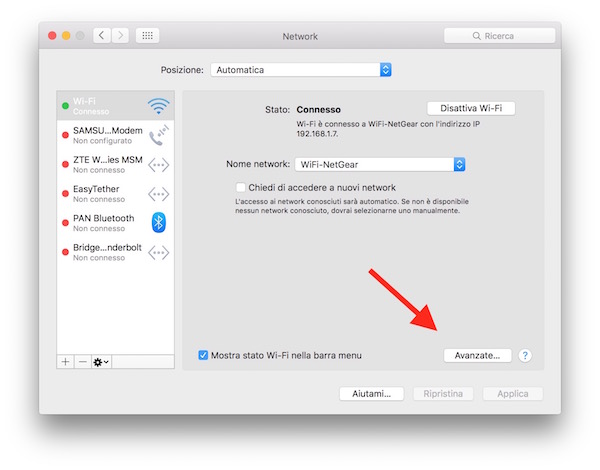
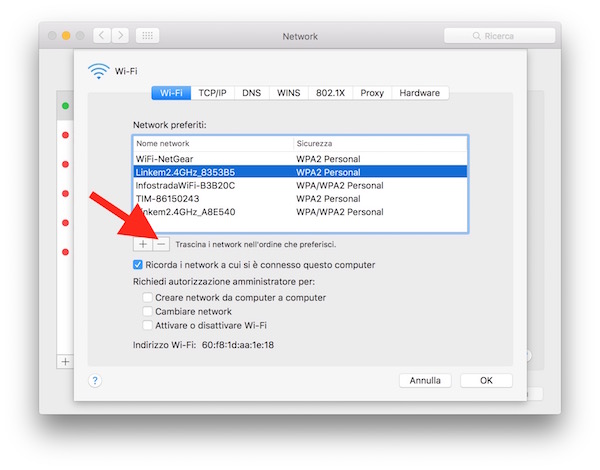
In questo modo hai eliminato questa rete Wi-Fi dall’elenco dei preferiti e riconnettendoti ti verrà richiesta nuovamente la chiave di rete.
Per collegarti nuovamente, fai clic sul simbolo del wireless che compare in alto a destra sulla barra del Finder, scegli la rete preferita ed inserisci la password quando richiesto.
Connessione ad internet intermittente o lenta
Se la connessione Wi-Fi è stabile ma il collegamento ad internet non funziona correttamente o peggio ancora la navigazione è molto lenta. Prova a reimpostare i DNS del Mac aprendo le Preferenze di sistema > Network.
Quindi seleziona a sinistra la connessione che stai utilizzando (Ethernet, Thunderbolt, Wi-Fi, ecc…) e fai clic su Avanzate come mostrato nello screenshot della soluzione precedente; premi sul tab DNS, elimina eventuali DNS già impostati selezionandoli dall’elenco e premendo sul pulsante “-“. Dopo inserisci i nuovi DNS di Google, aggiungendo 8.8.8.8 e 8.8.4.4 . Al termine clicca su Applica e chiudi le impostazioni. In alcuni casi potrebbe essere necessario un riavvio.
Se la connessione ad internet continua a non funzionare correttamente, prova ad installare un browser alternativo a Safari come Chrome o esegui una diagnosi network con il tool dedicato di macOS.
Errori e bug grafici
Sono molto frequenti e solitamente vengono risolti rapidamente da Apple con il rilascio di nuove versioni di minore rilievo; in alternativa, prova a reimpostare l’SMC e NVRAM come suggerito nei link disponibili al paragrafo sopra, in molti casi è sufficiente per sistemare questi bug che compaiono a video come sfarfallio, pixel di colore diverso, linee orizzontali o verticali sullo schermo.
Tastiera e Trackpad non funzionanti
Anche in questo caso, il bug potrebbe essere dovuto ad un conflitto tra hardware e software, pertanto il reset SMC e NVRAM come suggerito sopra potrebbero essere utili.
Il Mac non si riattiva dopo lo stop
Questo è uno dei problemi che si verificano più spesso dopo aggiornamenti importanti e salti di versione, ma non dovrebbe essere nulla di preoccupante. Innanzitutto verifica che il Mac abbia gli ultimi aggiornamenti firmware e software installati e che non siano collegati monitor esterni. Se il bug compare anche senza periferiche collegate, reimposta la NVRAM e dopo la SMC per sistemare la situazione.
Mac lento dopo l’installazione di High Sierra
Solitamente questa situazione è causata da librerie di sistema sovrascritte in modo errato o incompatibilità software; quindi controlla che i programmi installati siano tutti compatibili con High Sierra e prova ad eseguire un SOS del disco andando in Spotlight e ricercando Utility disco. Quindi seleziona il disco fisso del tuo Mac e fai clic sull’icona SOS che compare in alto: questa procedura automatica riparerà i permessi ed eventuali errori di supporto. Prima di eseguire questa operazione, ti suggerisco di fare un backup dei dati più importanti.
Errori all’apertura delle applicazioni
Così come indicato nel paragrafo precedente, la riparazione del disco e dei permessi potrebbe aiutare a risolvere alcuni problemi di compatibilità software. Se tutte le applicazioni presentano degli errori, allora potrebbe essere il caso di fare un’installazione pulita di macOS High Sierra altrimenti prova a disinstallare e reinstallare il software che presenta errori all’avvio, che crasha o non presenta problemi.
Problemi con macOS 10.12: la soluzione definitiva
Se il tuo Mac è supportato da High Sierra allora non dovresti avere alcun problema dopo l’installazione; pertanto se stai verificando che il tuo computer è instabile, le apps non funzionano correttamente, si verificano bug video e della connessione wireless o accadono altre situazioni spiacevoli non evidenziate tra i problemi comuni di macOS High Sierra, non ti resta che eseguire un backup completo di tutti i dati contenuti nel disco fisso e procedi con la formattazione e reinstallazione da zero del sistema operativo.
In realtà, è consigliato installare aggiornamenti così importanti avendo un disco pulito e formattato così da evitare che alcuni file meno recenti possano andare in conflitto con quelli dell’update.
Spero che questo articolo per risolvere i problemi di High Sierra sia stato utile! Mostralo anche ai tuoi amici condividendolo sui social network.
